1、我们先来打开自己所使用的WPS软件,我的如图所示

2、打开WPS以后的操作界面往往都会有所不同,但是不会影响我们的操作,我的如图所示

3、我们来找到最上面菜单栏,插入选项,接着我们来找到形状,具体步骤如图所示



4、在形状选项里又有许多的图形,我们来找到这个正圆,也就是我们所要介绍的正圆形,如图所示
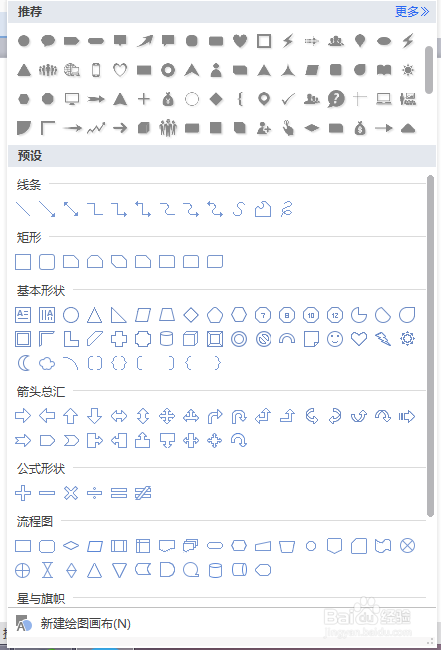

5、点击正圆以后,我们可以在下面的空白地方,点击左键就会出现这个正圆形,如图所示
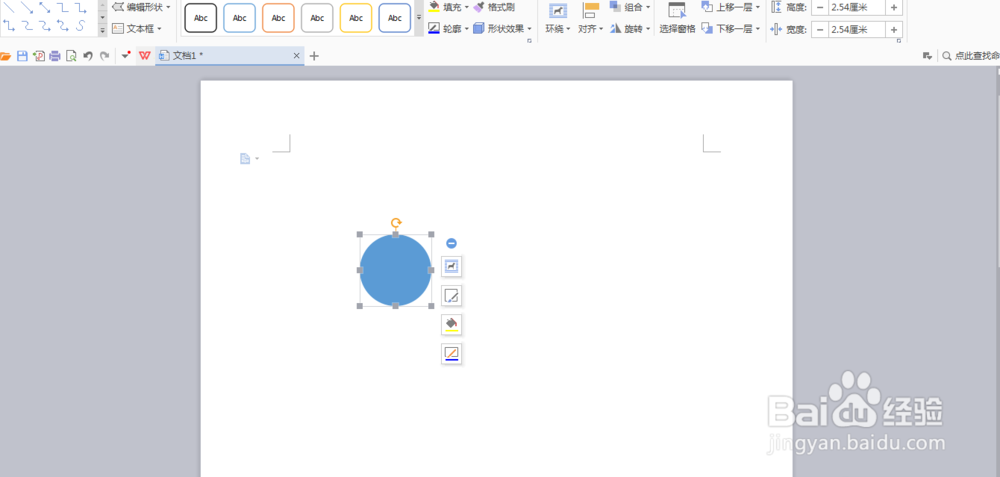
6、我们还可以点击这几个点,进行修改这个正圆的大小,如果编辑中间的两个点,这个正圆也会变成椭圆,如图所示

7、我们还可以根据图片进行操作,来改变它的颜色



